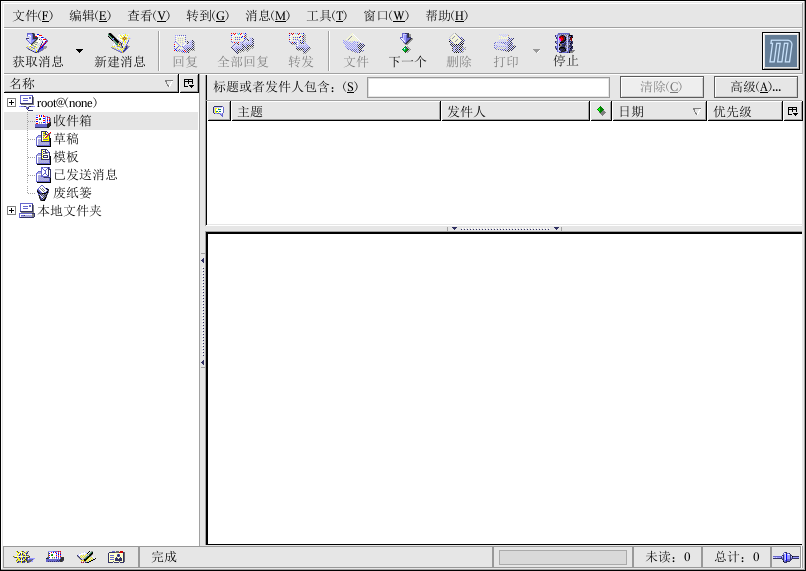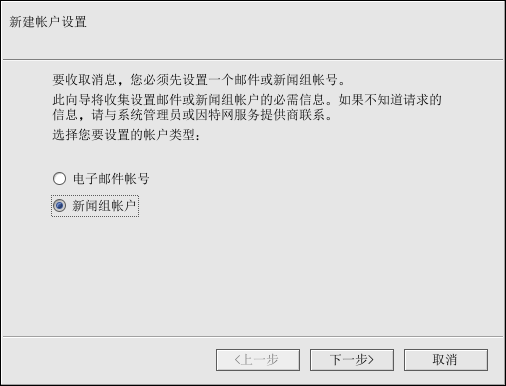7.2. Mozilla Mail
本节简单地介绍了使用 Mozilla 来收发邮件的基本步骤。如果你需要关于使用 Mozilla Mail 的进一步信息,请阅读 Mozilla 主菜单的「帮助」下面的「帮助内容」。
要启动 Mozilla Mail,选择「主菜单」 => 「互联网」 => 「更多互联网应用程序」 => Mozilla Mail。
要在 Mozilla 中打开 Mozilla
Mail,点击 Mozilla 屏幕左下角的邮件和新闻组图标:
![]()
要发送一份邮件,点击「发送」 按钮,或者点击「文件」 => 「发送」或「以后发送」。如果你选择了要以后发送,你可以回到主邮件屏幕,然后选择「文件」 =>「发送未发送消息」。
要阅读电子邮件,点击你为自己创建的邮件文件夹来查看消息列表。然后,点击你想阅读的消息。
一旦你读过了消息,你可以删除它,也可以把它存到另一个文件夹中等等。
7.2.1. Mozilla 和新闻组
新闻组是互联网上指定话题的讨论组。讨论使用穿线格式(这意味着所有话题和对话题的回答都被排列和组织成一种便于阅读的形式),要订阅很简单。若你不想的话,你甚至不需要寄发消息,你可以只旁观(lurk)。“旁观”是新闻组的术语,意思是只阅读而不寄发消息。在万维网上有大量的新闻组,它们的话题从政治到计算机游戏不等,甚至包括随发的异想。你也可以在新闻组中寄发和下载图像和文件(然而,你的 ISP 可能会把新闻组限制为只能使用基于文本的邮件)。
要加入一个新闻组,你首先需要设立一个新闻组帐号。在侧栏内点击你的邮件帐号名,然后从出现在屏幕右侧的选项中选择「新帐户」。「新建帐户设置」屏幕就会出现。选择「新闻组帐户」,然后点击「下一步」。
在下一个屏幕上输入你的姓名和电子邮件地址,然后点击「下一步」。在接下来的屏幕中,输入你的新闻服务器的名称(如果你不知道它的名称,请向你的互联网服务提供商咨询)。在最后的几个屏幕上,你可以决定该帐号的名称并评审你的设置。
你刚刚创建的新闻组帐号就会出现在 Mozilla 邮件屏幕的侧栏内。右击帐号名,选择「订阅」,一个列举所有可用新闻组的对话框就会出现。选择你有兴趣阅读的新闻组,然后点击「订阅」。当你完成后,点击「确定」。
现在,点击位于新闻组帐号名旁边的箭头,你订阅的新闻组的列表就会在下面出现。选择你想访问的新闻组,一个带有下载和阅读现存消息的对话框就会出现。给新闻组发信就象编写电子邮件一样,唯一的区别是在「收件人」字段里要填充的是新闻组的名称而不是电子邮件地址。要取消订阅一个新闻组,右击新闻组的名称,然后选择「取消订阅」。